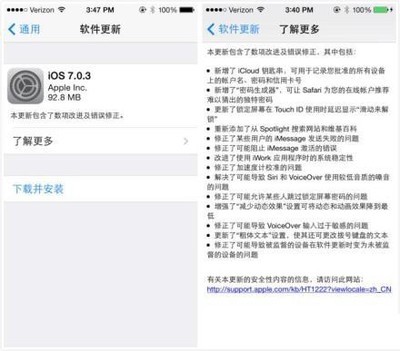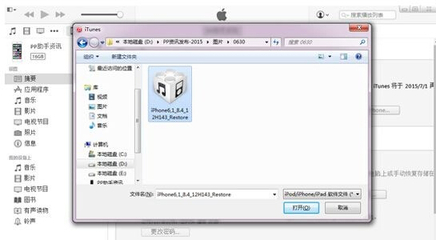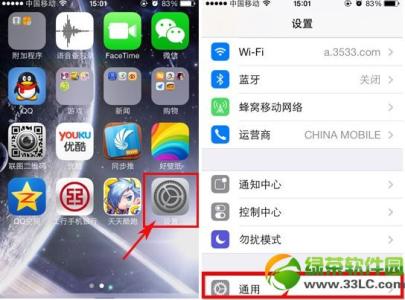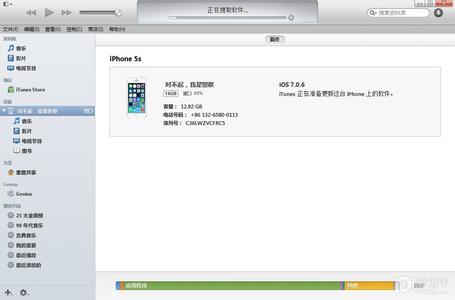此次 iOS7 .0.4 固件更新带来小幅更新,主要还是继续改进和修正系统的一些错误,以及使用 Facetime 问题。iOS7.0.4 固件怎么下载呢? 如果是未越狱的机型,可以采取通过手机无线下载并更新的方法。比如当前手机固件是 iOS7.0.3 ,如果通过无线更新的话,下载固件容量小,更新速度快。如果是采用 iTunes 下载固件或是手动下载固件的话,都需要把整个固件下载下来。 iOS7 固件的容量大约是一个多G,如果对于网速不给力的话,要下载完成是相当痛苦的。下面分别介绍几种下载固件的方法,以及如何更新固件的方法。
iOS7.0.4最新固件下载 iOS7.0.4升级更新教程――工具/原料iOS设备
iOS7.0.4最新固件下载 iOS7.0.4升级更新教程――方法一、通过手机无线下载更新iOS7.0.4最新固件下载 iOS7.0.4升级更新教程 1、
在使用 iPhone 无线更新时,请确保手机已经连接无线网络,并且电量在50%以上。如果电量不足请接上电源。首先找到 iPhone 主屏上的“设置”图标,点击打开,如图所示
iOS7.0.4最新固件下载 iOS7.0.4升级更新教程 2、
在设置列表中找到“通用”选项,点击进入,如图所示
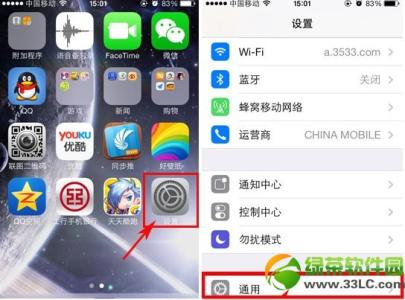
iOS7.0.4最新固件下载 iOS7.0.4升级更新教程 3、
随后在通用列表中点击“软件更新”选项,如图所示
iOS7.0.4最新固件下载 iOS7.0.4升级更新教程 4、
然后等待 iPhone 连网检测最新固件,如图所示
iOS7.0.4最新固件下载 iOS7.0.4升级更新教程_ios7.0.4固件下载
iOS7.0.4最新固件下载 iOS7.0.4升级更新教程 5、
检测出最新固件以后,点击“下载并安装”按钮,如图所示
iOS7.0.4最新固件下载 iOS7.0.4升级更新教程 6、
随后根据提示即可在手机上,通过无线下载了。当下载好以后再根据提示即可更新到最新固件系统。
iOS7.0.4最新固件下载 iOS7.0.4升级更新教程――方法二、在电脑上通过 iTunes 来下载iOS7.0.4最新固件下载 iOS7.0.4升级更新教程 1、
如果你的手机当前没有可用无线连接,那还可以通过电脑上的 iTunes 来下载当前最新的固件。把 iPhone 与电脑用数据线连接起来,打开 iTunes 软件。一般情况下当 iPhone 与 iTunes 连接时,它会自动连网检测当前是否有可用的固件更新。如果有的话,会弹出类似提示,点击“下载并安装”按钮,如图所示
iOS7.0.4最新固件下载 iOS7.0.4升级更新教程 2、
如果在打开 iTunes 时未提示更新的话,点击 iTunes 右上方的“iPhone”图标,如图所示
注:请确保你当前的 iTunes 为最新版本
iOS7.0.4最新固件下载 iOS7.0.4升级更新教程_ios7.0.4固件下载
iOS7.0.4最新固件下载 iOS7.0.4升级更新教程 3、
在 iPhone 管理的摘要界面,点击“检查更新”按钮,如图所示
iOS7.0.4最新固件下载 iOS7.0.4升级更新教程 4、
等待 iTunes 连网检测当前最新固件,随后会提示有最新的可供使用,点击“下载并更新”按钮继续,如图所示
iOS7.0.4最新固件下载 iOS7.0.4升级更新教程 5、
随后软件会显示条款协议,点击“同意”继续,如图所示
iOS7.0.4最新固件下载 iOS7.0.4升级更新教程_ios7.0.4固件下载
iOS7.0.4最新固件下载 iOS7.0.4升级更新教程 6、
接下来 iTunes 会自动下载最新固件并把新固件更新到 iPhone 中。
iOS7.0.4最新固件下载 iOS7.0.4升级更新教程――方法三、手动下载 iOS7.0.4 固件iOS7.0.4最新固件下载 iOS7.0.4升级更新教程 1、
如果你的手机是之前越狱过的,或者想自己手动下载当前最新固件的话,可以前往91iPhone 专区下载,下载地址为:http://iphone.91.com/fw/。进入固件下载页面以后,选择自己对应的“机型”,如图所示
iOS7.0.4最新固件下载 iOS7.0.4升级更新教程 2、
随后在固件下载页面,选择当前最新的固件系统,点击即可下载,如图所示
注:由于市面上的机型有不同,所以固件下载不同,右以点击页面右上方的“如何区分固件”查看怎么识别机型的固件。
iOS7.0.4最新固件下载 iOS7.0.4升级更新教程_ios7.0.4固件下载
iOS7.0.4最新固件下载 iOS7.0.4升级更新教程 3、
当固件下载完成以后,把 iPhone 与电脑用原装数据线连接起来,打开 iTunes 软件。点击 iTunes 右上方的“iPhone”图标,如图所示
iOS7.0.4最新固件下载 iOS7.0.4升级更新教程 4、
在 iPhone 摘要页面,按住键盘上的“shift”键,再点击“检查更新”按钮,如图所示
iOS7.0.4最新固件下载 iOS7.0.4升级更新教程 5、
在弹出的固件系统文件选择窗口中,选中之前在网站上下载的固件文件,点击“打开”按钮,如图所示
iOS7.0.4最新固件下载 iOS7.0.4升级更新教程_ios7.0.4固件下载
iOS7.0.4最新固件下载 iOS7.0.4升级更新教程 6、
接下来 iTunes 会提示我们将会抹掉一切内容,还将会与 Apple 服务器验证恢复。点击“更新”按钮,如图所示
iOS7.0.4最新固件下载 iOS7.0.4升级更新教程 7、
然后 iTunes 开始提取 iOS 7 固件系统文件,以及与苹果服务器进行验证。
iOS7.0.4最新固件下载 iOS7.0.4升级更新教程 8、
最后等待 iTunes 把固件更新到当前设备就可以了。
 爱华网
爱华网